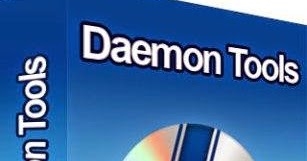Arratsalde on
Estatistikak uste baduzu, ordenagailuan instalatutako 6. programa bakoitzean automatikoki gehitzen da (hau da, programa automatikoki kargatuko da PC pizten duzunean eta Windows abiarazten duzun bakoitzean).
Dena ondo egongo litzateke, baina automatikoki gehitu beharreko programa bakoitza ordenagailuan pizteko abiaduraren jaitsiera da. Hori dela eta, horrelako efektua antzematen da: Windows berriki instalatu duenean - badirudi "hegan" egiten duela, denbora gutxiren buruan, dozena bat edo bi programa instalatu ondoren - deskarga abiadura aitorpenetik kanpo geratzen da ...
Artikulu honetan, nahiko maiz landu beharko ditudan bi galdera egin nahi ditut: nola gehitu programa bat abian jartzeko eta nola kentzeko beharrezkoak ez diren aplikazio guztiak abian jartzeko (noski, Windows 10 berria planteatzen ari naiz).
1. Programa bat abian jartzea kentzea
Abiapuntua Windows 10-en ikusteko, hasi zereginen kudeatzailea. Sakatu aldi berean Ctrl + Maius + Esc botoiak (ikus 1. irudia).
Gainera, Windows hasitako aplikazio guztiak ikusteko, besterik gabe, ireki "Abian" atala.

Fig. 1. Windows 10 ataza kudeatzailea.
Aplikazio espezifikoa abian jartzeko: egin klik eskuineko botoiarekin gainean eta egin klik deskonektatu (ikusi goiko irudia 1. irudia).
Gainera, erabilgarritasun bereziak erabil ditzakezu. Adibidez, azkenaldian asko gustatzen zait AIDA 64 (aurki ditzakezu PC baten ezaugarriak, bai tenperatura eta bai programak abiarazteko ...).
AIDA 64ko Programak / abiarazteko atalean, alferrikako aplikazio guztiak (oso erosoak eta azkarrak) ezaba ditzakezu.

Fig. 2. AIDA 64 - abiaraztea
Eta azkena ...
Oso programa askok (hasiera gisa erregistratzen direnek ere) kontrol-marka dute euren ezarpenetan, eta programa hori ez da abian hasiko "eskuz" egin arte (ikus 3. irudia).

Fig. 3. Abiapuntua desgaituta dago uTorrent-en.
2. Nola gehitu programa Windows 10 abiarazteko
Windows 7an programa automatikoki gehitzeko nahikoa bazen, Hasierako menuan zegoen "Autoload" karpetara lasterbidea gehitzea, Windows 10-en dena konplikatuagoa bihurtu zen ...
Modurik errazena (nire ustez) eta benetan lan egitea da erregistroko sukurtsal jakin batean kate parametroa sortzea. Gainera, zereginen antolatzaileen bidez edozein programaren hasiera automatikoa zehaztea posible da. Azter ditzagun horietako bakoitza.
1. metodoa - erregistroa editatzearen bidez
Hasteko, erregistroa editatu behar duzu. Horretarako, Windows 10-en START botoiaren ondoko "lupa" ikonoan klik egin behar duzu eta sartu "regedit"(komatxo gabe, ikus 4. irudia)."
Gainera, erregistroa irekitzeko, artikulu hau erabil dezakezu: //pcpro100.info/kak-otkryit-redaktor-reestra-windows-7-8-4-prostyih-sposoba/

Fig. 4. Nola ireki erregistroa Windows 10-en.
Ondoren, ireki adarra HKEY_CURRENT_USER Software Microsoft Windows CurrentVersion Exekutatu eta sortu parametro-katea (ikus 5. irudia).
-
informazio
Erabiltzaile jakin bati hasiera emateko programetarako sukurtsala: HKEY_CURRENT_USER Software Microsoft Windows CurrentVersion Run
Bulegoak abiarazteko programetarako erabiltzaile guztiak: HKEY_LOCAL_MACHINE SOFTWARE Microsoft Windows CurrentVersion Run
-

Fig. 5. Sortu kate parametroa.
Gainera, puntu garrantzitsu bat. Kate parametroaren izena edozer izan daiteke (nire kasuan, "Analiz" deitu diot besterik gabe), baina katearen balioan nahi duzun fitxategi exekutagarriaren helbidea zehaztu behar duzu (hau da, exekutatu nahi duzun programa).
Ikasteko nahiko erraza da - zoaz jabetzara (uste dut dena 6. irudian argi dagoela).

Fig. 6. Kate parametroen parametroen adierazpena (barkamena eskatzen diot tautologiari).
Egia esan, horrelako parametro bat sortu ondoren, dagoeneko ordenagailua berrabia dezakezu; sartutako programa automatikoki abiaraziko da!
2. metodoa - zereginen antolatzailearen bidez
Metodoa funtzionatzen ari den arren, nire ustez ezarpen hori denboraren poderioz luzeagoa da.
Lehenik eta behin, joan kontrol panelean (egin klik eskuineko botoiarekin botoia gainean botoian eta hautatu "Kontrol panela" testuinguruko menuan), eta gero joan "Sistema eta segurtasuna" atalera, ireki "Administrazioa" fitxa (ikus 7. irudia).

Fig. 7. Administrazioa.
Ireki zereginen antolatzailea (ikus 8. irudia).

Fig. 8. Zereginen antolatzailea.
Ondoren, eskuineko menuan, egin klik "Sortu zeregina" fitxan.

Fig. 9. Zeregin bat sortu.
Ondoren, "Orokorra" fitxan zereginaren izena adierazten dugu, "Trigger" fitxan abiarazle bat sortuko dugu aplikazioa abiarazteko saioa hasteko (ikus 10. irudia).

Fig. 10. Egitekoa konfiguratzea.
Ondoren, "Ekintzak" fitxan, zehaztu zein programa exekutatu behar den. Eta hori da, ezin dira beste parametro guztiak aldatu. Orain, ordenagailua berrabia dezakezu eta nahi duzun programa nola kargatu egiaztatu dezakezu.
PS
Hori da gaurko guztia. Zorte on guztioi OS berrian 🙂